La cámara de Snapchat se queda atascada en el iPhone: solución
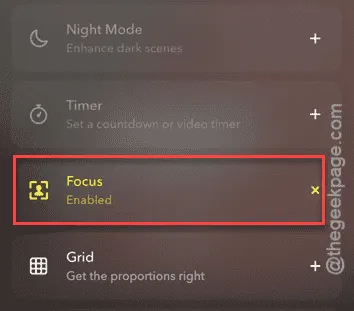
¿La cámara se queda corta al tomar fotos con la aplicación Snapchat? El objetivo principal de la aplicación Snapchat es tomar fotos rápidas y compartirlas con tus amigos. Por lo tanto, si la cámara se queda corta, te sentirás frustrado después de tomar algunas fotos malas. Comienza con las soluciones básicas y verás que la aplicación Snapchat funciona correctamente en poco tiempo.
Solución 1: deshabilite el modo de enfoque
Algunos usuarios se han quejado de que el modo Enfoque en Snapchat está creando este problema.
Paso 1 – Puedes comenzar el proceso abriendo la aplicación Snapchat .
Paso 2 – Como de costumbre, la interfaz de la cámara debería abrirse como página de inicio.
Paso 3 – Toque el botón “➕” en el lado derecho de la página de la cámara para abrir todos los instrumentos de la cámara.
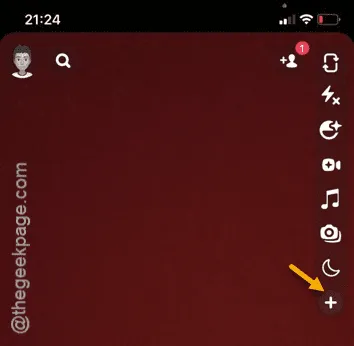
Paso 4 – Si el modo Enfoque está habilitado, aparecerá allí.
Paso 5 – En ese caso, desactive el modo Enfoque allí.
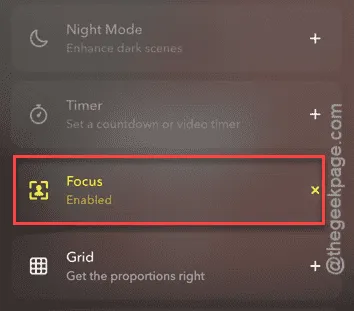
Una vez que hayas desactivado el modo Enfoque, revisa la cámara en Snapchat.
Mira si la cámara funciona correctamente en Snapchat o no.
Solución 2: Limpiar la caché de Snapchat
Si la cámara sigue funcionando con retraso, intenta vaciar el caché de tu dispositivo.
Paso 1: Para ello, debes iniciar Snapchat. Abre la aplicación.
Paso 2: Una vez que se haya abierto, toca tu avatar de Bitmoji para cargar tu perfil de Snapchat.
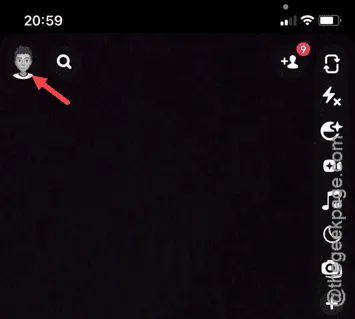
Paso 3 – Allí, toca el botón “⚙” para acceder a la configuración de Snapchat en tu iPhone.
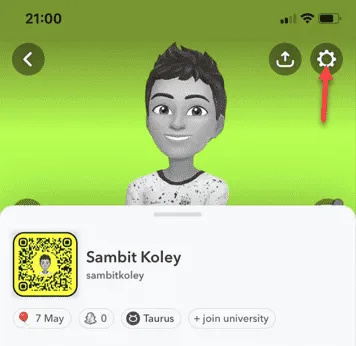
Paso 4 – En esa página, si subes, verás las herramientas de Control de Privacidad.
Paso 5 – Allí, toca la opción “ Borrar datos ”.
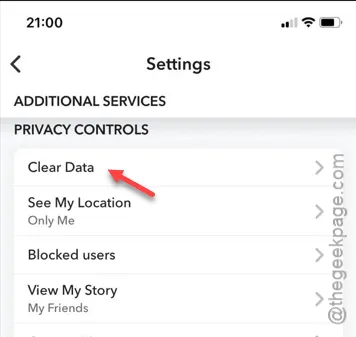
Paso 6 – A continuación, toca la opción “ Borrar caché ”.
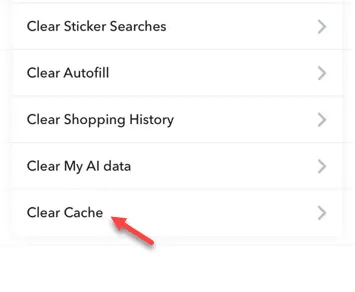
Paso 7 – Finalmente, toca la opción “ Borrar ” allí para vaciar el caché de Snapchat.
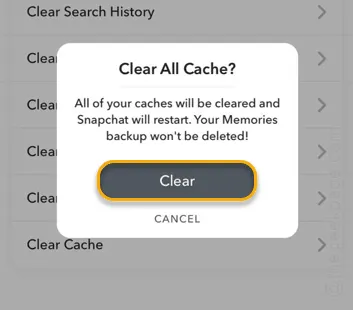
Borrar la memoria caché debería ayudar a solucionar este problema con la cámara que no responde en la aplicación Snapchat.
Solución 3: Libere suficiente espacio
La falta de espacio suficiente en Snapchat puede provocar este tipo de perturbaciones.
Paso 1 – Para verificar el almacenamiento del iPhone, abra la página de Configuración .
Paso 2 – Allí, cargue la configuración “ General ”.
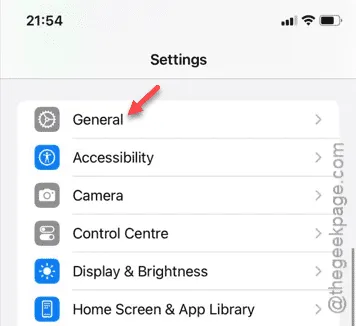
Paso 3 – Abra la opción “ Almacenamiento de iPhone ”.
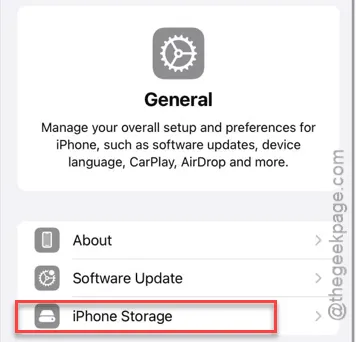
Paso 4: Allí verás el estado de almacenamiento de tu iPhone. La falta de espacio de almacenamiento suficiente puede causar problemas en Snapchat.
Paso 5 – En la misma página, verá qué archivos cubren el almacenamiento.
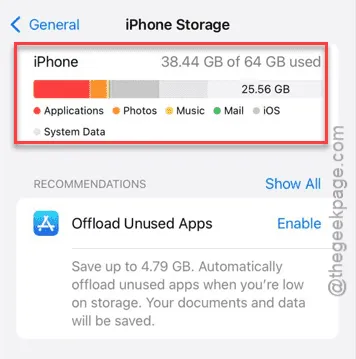
Una vez que tengas la información, puedes continuar y limpiar los archivos o descargar cualquier aplicación que ocupe espacio de tu iPhone.
Cuando tengas suficiente espacio, la cámara de Snapchat no causará ningún problema.
Solución 4: apague el flash
Si la cámara sigue comportándose de la misma manera, debes apagar el flash en la aplicación Snapchat.
Paso 1: mientras estés en la aplicación Snapchat, verás el ícono Flash ⚡ en el panel izquierdo.
Paso 2: comprueba si el flash está activo o no. Si está activo, tócalo una vez para apagarlo.
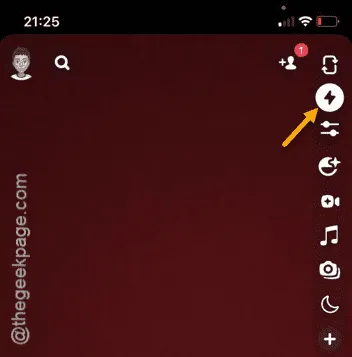
Una vez que hayas apagado el flash, intenta tomar una foto. Toma varias fotos en la aplicación Snapchat.
Solución 5: Cierre cualquier aplicación que esté usando la cámara
¿Hay alguna aplicación en segundo plano que esté usando la aplicación de cámara? Si es así, debes cerrar cualquier aplicación antes de usar la cámara en Snapchat.
Paso 1 – Desliza el dedo hacia arriba desde la esquina inferior izquierda.
Paso 2: cierra todas las aplicaciones, incluida la aplicación Snapchat.
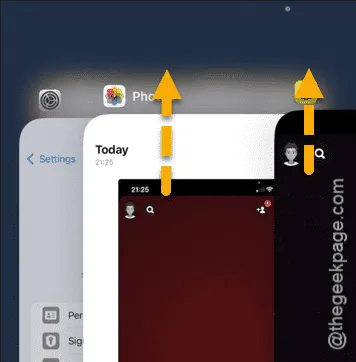
Abre la aplicación Snapchat más tarde e intenta usar la cámara en la aplicación. Comprueba si esto ha funcionado y se ha solucionado el problema.



Deja una respuesta